Pašalinkite „Internet Explorer“ piktogramą iš darbalaukio sistemoje „Windows 10“.
Įvairios / / November 28, 2021
Pašalinkite „Internet Explorer“ piktogramą iš darbalaukio sistemoje „Windows 10“: Jei darbalaukyje staiga radote Internet Explorer piktogramą, galbūt bandėte ją ištrinti, nes mažai žmonių naudoja IE sistemoje Windows 10, bet gali nepavykti ištrinti piktogramos. Tai yra daugelio vartotojų problema, nes jie negali pašalinti „Internet Explorer“ piktogramos iš darbalaukio, o tai yra labai erzina problema. Kai dešiniuoju pelės mygtuku spustelite IE, ypatybių meniu nepasirodo ir net jei pasirodo ypatybių meniu, nėra ištrynimo parinkties.
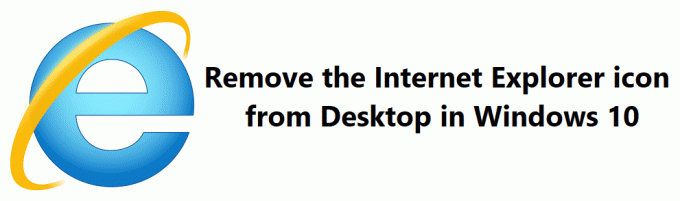
Jei taip yra, atrodo, kad jūsų kompiuteris yra užkrėstas kokia nors kenkėjiška programa ar virusu, arba nustatymai sugadinti. Bet kokiu atveju, negaišdami laiko, pažiūrėkime, kaip pašalinti „Internet Explorer“ piktogramą iš darbalaukio sistemoje „Windows 10“, naudojant toliau pateiktą mokymo programą.
Turinys
- Pašalinkite „Internet Explorer“ piktogramą iš darbalaukio sistemoje „Windows 10“.
- 1 būdas: Interneto parinktyse pašalinkite Internet Explorer piktogramą iš darbalaukio
- 2 būdas: pašalinkite Internet Explorer piktogramą iš darbalaukio registro rengyklėje
- 3 būdas: grupės strategijos rengyklėje pašalinkite Internet Explorer piktogramą iš darbalaukio
- 4 būdas: atlikite sistemos atkūrimą
- 5 būdas: paleiskite „Malwarebytes“ ir „Hitman Pro“.
Pašalinkite „Internet Explorer“ piktogramą iš darbalaukio sistemoje „Windows 10“.
Būtinai sukurti atkūrimo tašką tik tuo atveju, jei kas nors negerai.
1 būdas: Interneto parinktyse pašalinkite Internet Explorer piktogramą iš darbalaukio
1. Paspauskite „Windows“ klavišą + R, tada įveskite inetcpl.cpl ir paspauskite Enter, kad atidarytumėte Interneto nustatymai.

2. Perjunkite į Išplėstinis skirtukas tada panaikinkite žymėjimą "Rodyti Internet Explorer darbalaukyje“.
3.Spustelėkite Taikyti ir Gerai.
4. Iš naujo paleiskite kompiuterį, kad išsaugotumėte pakeitimus.
2 būdas: pašalinkite Internet Explorer piktogramą iš darbalaukio registro rengyklėje
1. Paspauskite „Windows“ klavišą + R, tada įveskite regedit ir paspauskite Enter, kad atidarytumėte Registro redaktorius.

2. Eikite į šį kelią:
HKEY_CURRENT_USER\Software\Microsoft\Windows\CurrentVersion\Policies\Explorer
3. Dešiniuoju pelės mygtuku spustelėkite Explorer, tada pasirinkite Naujas > DWORD (32 bitų reikšmė).
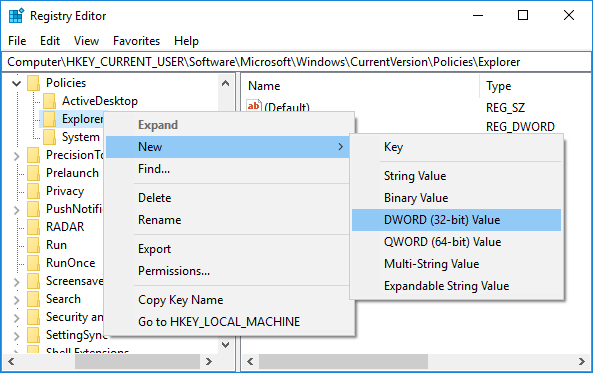
4. Pavadinkite šį naujai sukurtą DWORD kaip Nėra interneto piktogramos ir paspauskite Enter.
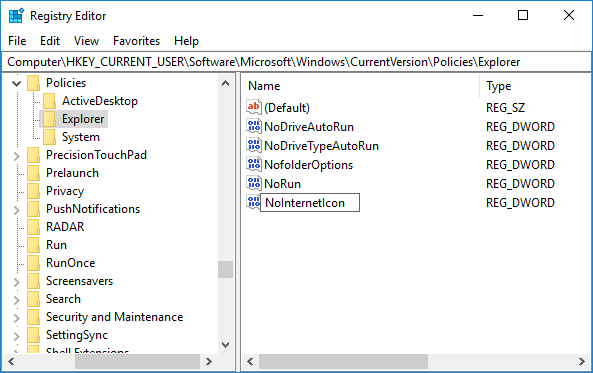
5. Dukart spustelėkite NoInternetIcon ir pakeiskite jo reikšmę į 1.
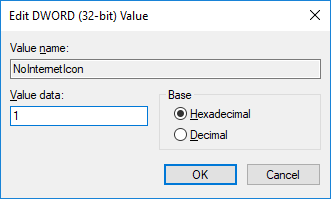
Pastaba: Jei ateityje jums reikės pridėti Internet Explorer piktogramą darbalaukyje, pakeiskite NoInternetIcon reikšmę į 0.
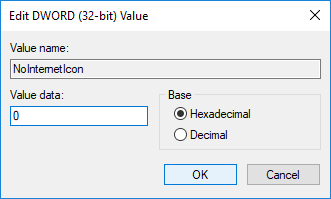
6. Baigę spustelėkite Gerai, kad išsaugotumėte pakeitimus.
7. Uždarykite viską, tada iš naujo paleiskite kompiuterį.
3 būdas: grupės strategijos rengyklėje pašalinkite Internet Explorer piktogramą iš darbalaukio
Pastaba: Šis metodas tinka tik Windows 10 Pro, Education ir Enterprise leidimui.
1. Paspauskite „Windows“ klavišą + R, tada įveskite gpedit.msc ir paspauskite Enter.

2. Eikite į šį kelią:
Vartotojo konfigūracija > Administravimo šablonai > Darbalaukis
3. Būtinai pasirinkite Darbalaukis tada dešiniajame lange dukart spustelėkite „Slėpti Internet Explorer piktogramą darbalaukyje“ politika.
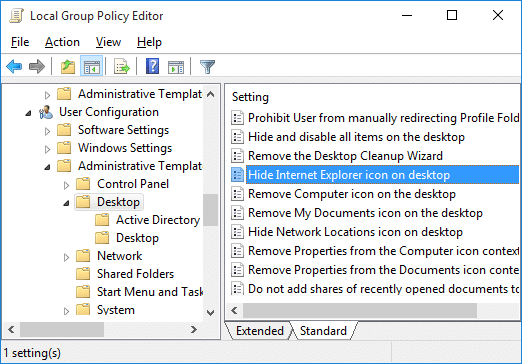
4. Pakeiskite anksčiau pateiktos politikos reikšmę taip:
Įjungta = Tai pašalins Internet Explorer piktogramą iš darbalaukio sistemoje Windows 10
Išjungta = „Windows 10“ darbalaukyje bus pridėta „Internet Explorer“ piktograma
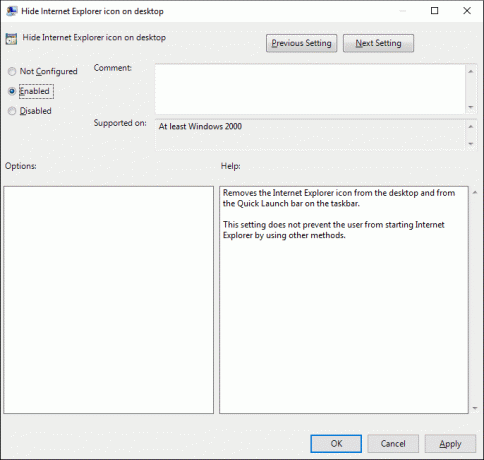
5. Spustelėkite Taikyti, tada spustelėkite Gerai.
6. Uždarykite viską, tada iš naujo paleiskite kompiuterį, kad išsaugotumėte pakeitimus.
4 būdas: atlikite sistemos atkūrimą
Todėl sistemos atkūrimas visada veikia išspręsdamas klaidą Sistemos atkūrimo tikrai gali padėti ištaisyti šią klaidą. Taigi negaišdami laiko paleiskite sistemos atkūrimą tam, kad Pašalinkite „Internet Explorer“ piktogramą iš darbalaukio sistemoje „Windows 10“.

5 būdas: paleiskite „Malwarebytes“ ir „Hitman Pro“.
Malwarebytes yra galingas užsakomasis skaitytuvas, kuris turėtų pašalinti naršyklės užgrobėjus, reklamines programas ir kitų tipų kenkėjiškas programas iš jūsų kompiuterio. Svarbu pažymėti, kad „Malwarebytes“ veiks kartu su antivirusine programine įranga be konfliktų. Norėdami įdiegti ir paleisti „Malwarebytes Anti-Malware“, eikite į šį straipsnį ir sekti kiekvieną žingsnį.
1.Atsisiųskite „HitmanPro“ iš šios nuorodos.
2. Kai atsisiuntimas bus baigtas, dukart spustelėkite hitmanpro.exe failą programai paleisti.

3. Atsidarys HitmanPro, spustelėkite Next to nuskaityti, ar nėra kenkėjiškos programinės įrangos.

4. Dabar palaukite, kol „HitmanPro“ jūsų kompiuteryje ieškos Trojos arklių ir kenkėjiškų programų.

5. Kai nuskaitymas bus baigtas, spustelėkite Kitas mygtukas tam, kad pašalinti kenkėjiškas programas iš savo kompiuterio.

6. Tau reikia Suaktyvinti nemokamą licenciją anksčiau nei gali pašalinti kenkėjiškus failus iš savo kompiuterio.

7. Norėdami tai padaryti, spustelėkite Suaktyvinti nemokamą licenciją ir tu gerai eini.
8. Iš naujo paleiskite kompiuterį, kad išsaugotumėte pakeitimus.
Rekomenduojamas:
- Išjunkite darbalaukio fono vaizdą sistemoje „Windows 10“.
- Kaip ištrinti tomo arba disko skaidinį sistemoje „Windows 10“.
- Neleiskite vartotojams pakeisti darbalaukio fono paveikslėlio sistemoje „Windows 10“.
- Kaip pakeisti darbalaukio foną „Windows 10“.
Tai jūs sėkmingai išmokote Kaip pašalinti „Internet Explorer“ piktogramą iš darbalaukio sistemoje „Windows 10“. bet jei vis dar turite klausimų dėl šios pamokos, nedvejodami paklauskite jų komentarų skiltyje.


